|
|
Windows 11のタスクスケジューラで作成したタスクをエクスポート/インポートする方法 | ||
Windows 11のタスクスケジューラで作成したタスクをエクスポート/インポートする方法 |
|
Q&A番号:024826 更新日:2025/03/25 |
 | Windows 11のタスクスケジューラで、作成したタスクをエクスポート/インポートする方法について教えてください。 |
 | タスクスケジューラのエクスポートまたはインポート機能を使用することで、タスクをほかのパソコンに移したり、バックアップとして保存したりできます。 |
はじめに
タスクスケジューラでは、タスクをエクスポートすることで、作成したタスクの内容を保存できます。保存したタスクは、タスクスケジューラ上でインポートすることで復元できます。
作成したタスクを保存し、ほかのパソコンで復元すれば、再度タスクを作成する手間を省けます。また、タスクをバックアップとして保存すると、誤ってタスクを削除してしまった場合に復元できます。
※ Windows 11のアップデート状況によって、画面や操作手順、機能などが異なる場合があります。
 Q&A検索 - トップページ
Q&A検索 - トップページ
 Windows 10のタスクスケジューラで作成したタスクをエクスポート/インポートする方法
Windows 10のタスクスケジューラで作成したタスクをエクスポート/インポートする方法
操作手順
Windows 11のタスクスケジューラで作成したタスクをエクスポートまたはインポートするには、以下の操作手順を行ってください。
以下の該当する項目を確認してください。
1. タスクをエクスポートする方法
タスクをエクスポートするには、以下の操作手順を行ってください。
「スタート」をクリックし、画面右上にある「すべて」をクリックします。
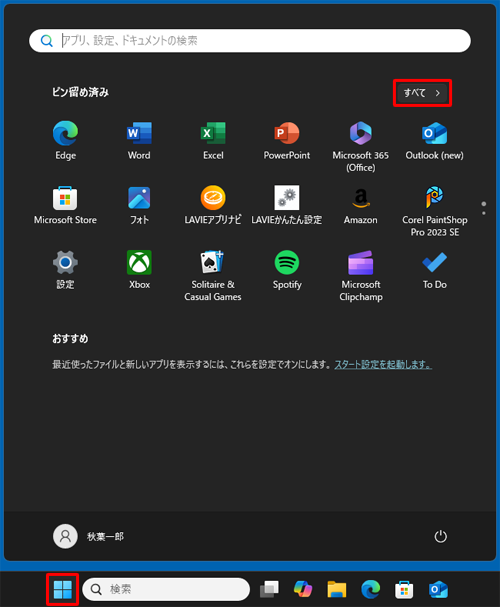
「すべて」の一覧が表示されます。
「W」欄から「Windowsツール」をクリックします。
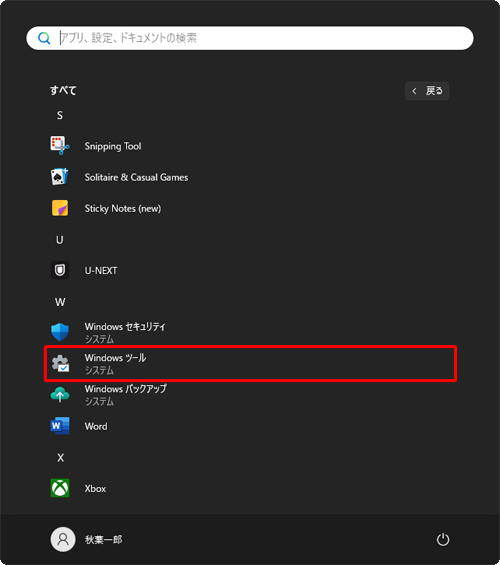
「Windowsツール」が表示されます。
一覧から「タスクスケジューラ」をダブルクリックします。
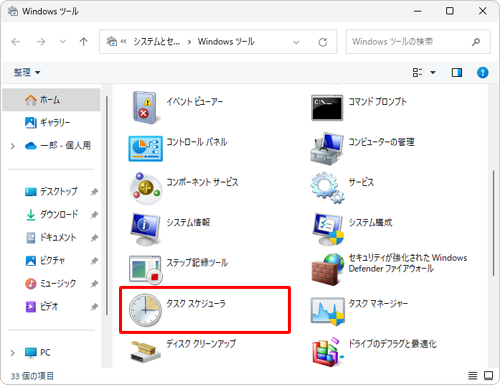
「タスクスケジューラ」が表示されます。
画面左側から「タスクスケジューラライブラリ」をクリックし、エクスポートするタスクをクリックします。
ここでは例として、「ディスククリーンアップ」というタスクをクリックします。
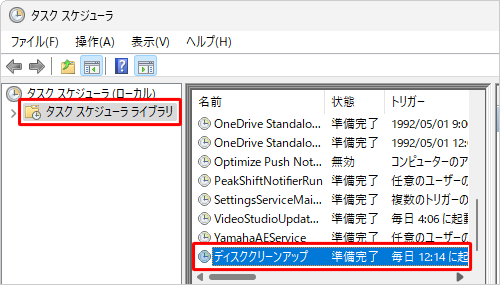
「操作」をクリックして、表示された一覧から「エクスポート」をクリックします。
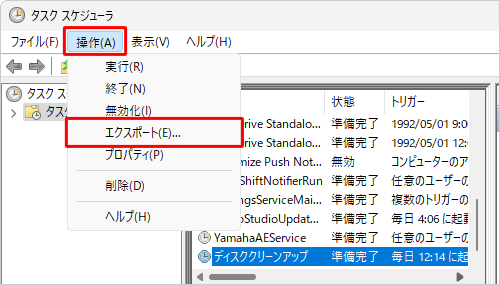
補足
エクスポートするタスクを右クリックし、表示された一覧から「エクスポート」をクリックして、エクスポートすることもできます。
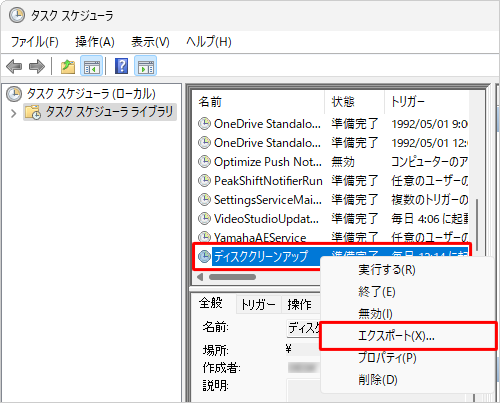
タスクファイルを保存する場所を指定して、「保存」をクリックします。
ここでは例として、「デスクトップ」を指定します。
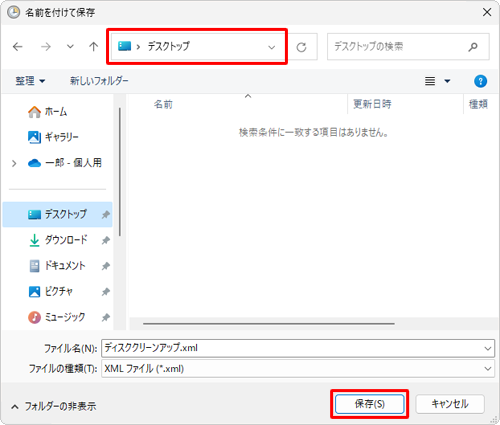
以上で操作完了です。
保存先のフォルダーを表示し、タスクファイルが保存されていることを確認してください。
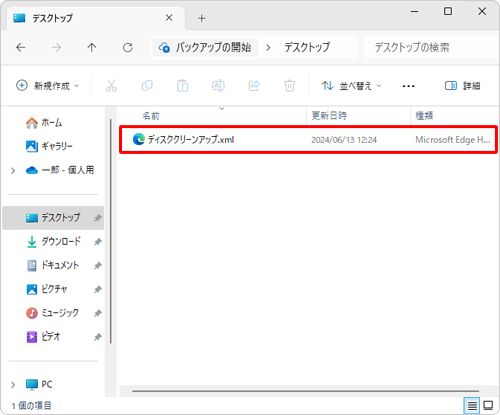
補足
タスクファイルをほかのパソコンにインポートする場合は、このファイルをUSBメモリや任意のメディアなどにコピーし、インポートしたいパソコンに保存してください。
インポートの方法は、「2. タスクをインポートする方法」を参照してください。
2. タスクをインポートする方法
タスクをインポートするには、以下の操作手順を行ってください。
「スタート」をクリックし、画面右上にある「すべて」をクリックします。
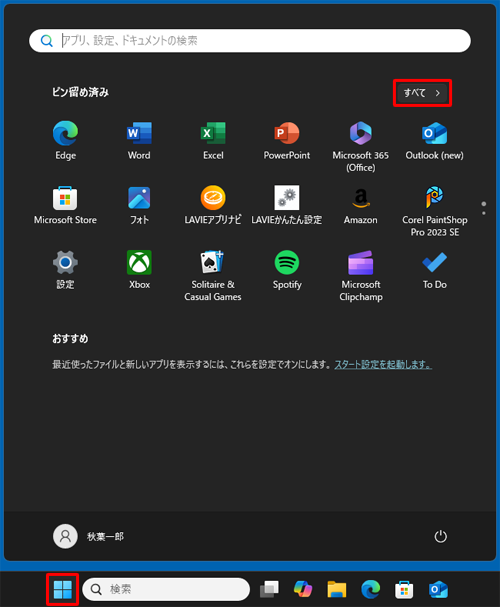
「すべて」の一覧が表示されます。
「W」欄から「Windowsツール」をクリックします。
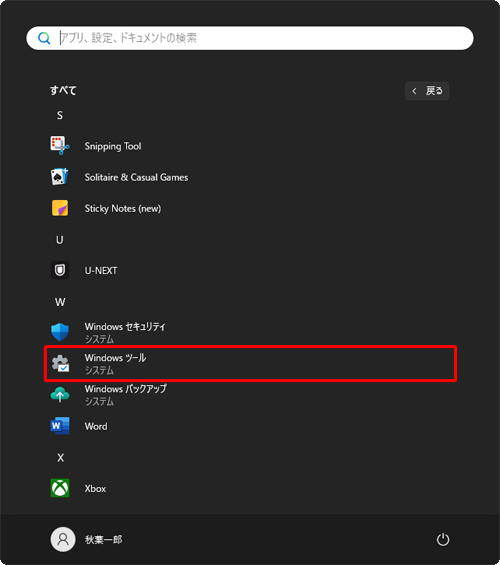
「Windowsツール」が表示されます。
一覧から「タスクスケジューラ」をダブルクリックします。
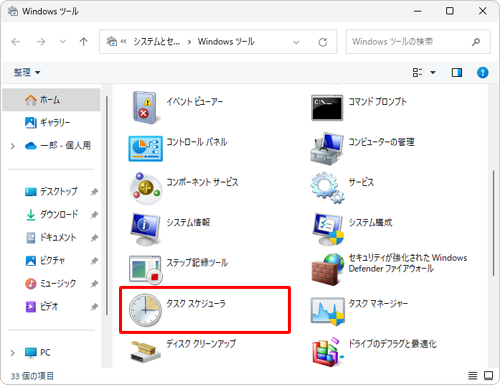
「タスクスケジューラ」が表示されます。
画面左側から「タスクスケジューラライブラリ」をクリックします。
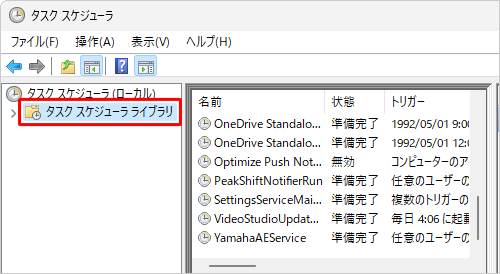
「操作」をクリックし、表示された一覧から「タスクのインポート」をクリックします。
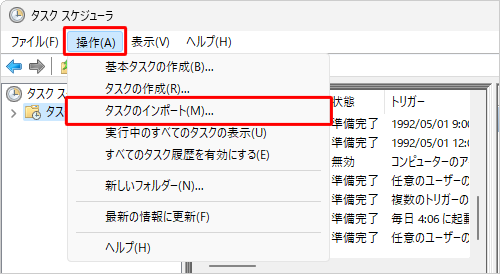
補足
画面中央のタスク表示欄の何も表示されていない箇所で右クリックし、表示された一覧から「タスクのインポート」をクリックして、インポートすることもできます。
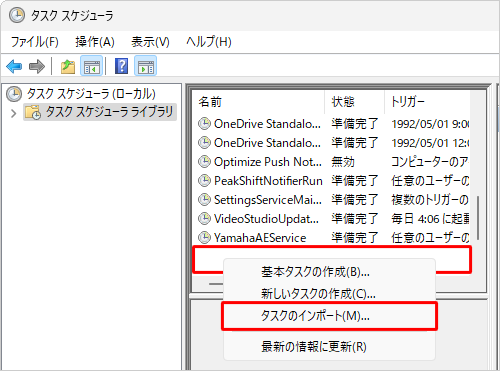
タスクファイルの保存場所を指定し、インポートするファイルをクリックして「開く」をクリックします。
ここでは例として、「デスクトップ」に保存した「ディスククリーンアップ」をクリックします。
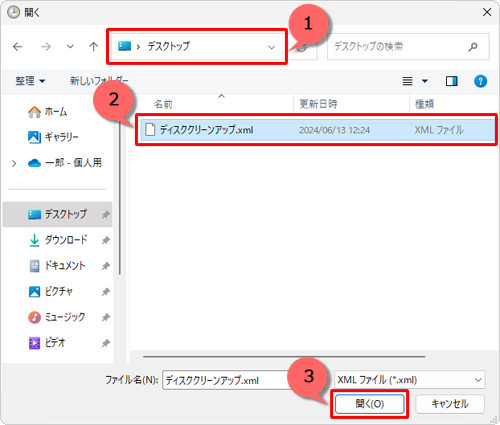
「タスクの作成」が表示されます。
「OK」をクリックします。
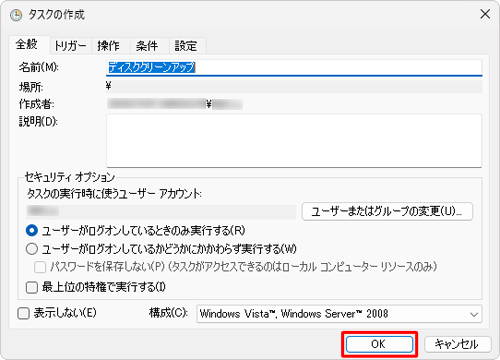
「タスクスケジューラ」画面に戻るので、タスク表示欄にインポートしたタスクが追加されたことを確認します。
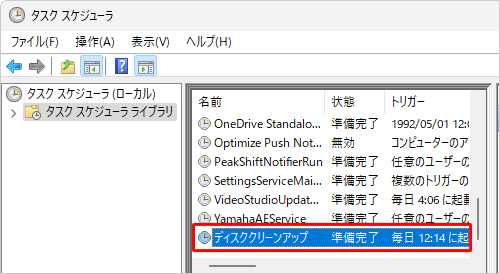
以上で操作完了です。
Q&Aをご利用いただきありがとうございます
この情報はお役に立ちましたか?
お探しの情報ではなかった場合は、Q&A検索から他のQ&Aもお探しください。
 Q&A検索 - トップページ
Q&A検索 - トップページ
 パソコン用語集
パソコン用語集
|
|
|











